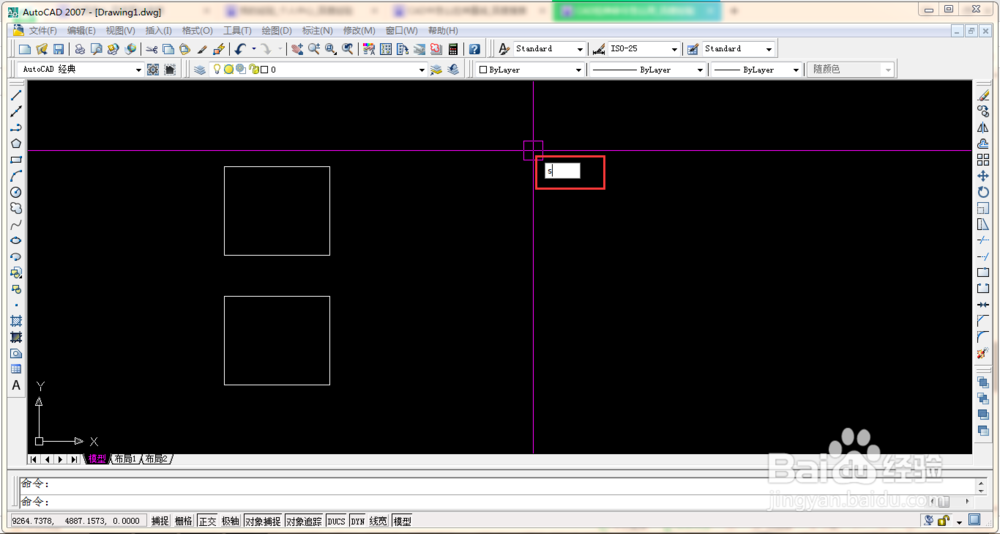CAD中怎么使用拉伸
1、如图所示,画了两个一样的矩形作为实例,上面一个矩形作为参考。
2、如图所示,输入拉伸命令【S】或者是直接在工具栏中单击拉伸命令,然后空格或者是回车。
3、如图所示,在空格或者回车以后,选择要拉玮垴阆苍伸的对象,注意选择对象的方式,从右下角往左上角进行选择对象,选择完以后进行空格或者回车。
4、如图所示,指定基点,移动鼠标可以直接在CAD绘图界面上直接指定拉伸的基点。
5、如图所示,移动鼠标指定矩形的右下角的端点作为拉伸的基点,然后向右水平进行拉伸。
6、如图所示,可以看到选中的对象已经被拉伸了,可以根据自己在绘图时的实际需要进行适当的拉伸。
7、如图所示,就是拉伸以后的效果,选中的对象就被拉伸到想要的长度了。
声明:本网站引用、摘录或转载内容仅供网站访问者交流或参考,不代表本站立场,如存在版权或非法内容,请联系站长删除,联系邮箱:site.kefu@qq.com。
阅读量:36
阅读量:72
阅读量:56
阅读量:82
阅读量:76